
ซอฟต์แวร์นี้จะช่วยให้ไดรเวอร์ของคุณทำงานอยู่เสมอ ทำให้คุณปลอดภัยจากข้อผิดพลาดทั่วไปของคอมพิวเตอร์และความล้มเหลวของฮาร์ดแวร์ ตรวจสอบไดรเวอร์ทั้งหมดของคุณตอนนี้ใน 3 ขั้นตอนง่ายๆ:
- ดาวน์โหลด DriverFix (ไฟล์ดาวน์โหลดที่ตรวจสอบแล้ว)
- คลิก เริ่มสแกน เพื่อค้นหาไดรเวอร์ที่มีปัญหาทั้งหมด
- คลิก อัพเดทไดรเวอร์ เพื่อรับเวอร์ชันใหม่และหลีกเลี่ยงการทำงานผิดพลาดของระบบ
- DriverFix ถูกดาวน์โหลดโดย 0 ผู้อ่านในเดือนนี้
Windows 7 เป็นหนึ่งในแพลตฟอร์มที่ได้รับความนิยมมากที่สุดในซีรีส์ Windows ของ Microsoft แม้ว่า Windows 10 จะแซงหน้าส่วนแบ่งผู้ใช้ของ 7 แล้ว แต่ Win 7 ยังคงมีฐานผู้ใช้จำนวนมาก Microsoft จะยุติการสนับสนุนสำหรับ วินโดว 7 ตั้งแต่วันที่ 14 มกราคม 2020 ซึ่งอาจเพียงพอที่จะโน้มน้าวให้ผู้ใช้อัปเกรดเป็น Win 10 มากขึ้น ตอนนี้ M ตัวใหญ่ได้ขยายการแจ้งเตือนการอัปเกรดไปยังผู้ใช้ Windows 7 Pro เพื่อเตือนพวกเขาว่า Win 7 ใกล้จะสิ้นสุดการสนับสนุนแล้ว
Microsoft เพิ่งอัปเดต a กำลังเปลี่ยนไปใช้ Windows 10 บล็อกโพสต์เพื่อยืนยันว่ามีการขยายการแจ้งเตือนการอัปเกรด โพสต์ที่อัปเดตนั้นระบุว่า
ขณะนี้เรากำลังขยายการแจ้งเตือนที่กล่าวถึงด้านล่างไปยังอุปกรณ์ Windows 7 Pro เพื่อให้แน่ใจว่า ลูกค้ารับทราบถึงการสิ้นสุดการสนับสนุนสำหรับ Windows 7 และสามารถดำเนินการเพื่อคงประสิทธิภาพการทำงานและ ปลอดภัย. เพื่อขยายการแจ้งเตือนการอัปเกรด M ขนาดใหญ่กำลังเปิดตัวการอัปเดต KB4524752 เป็น Win 7 Proการอัปเดต KB4524752 จะออกสู่ผู้ใช้ Win 7 Pro โดยอัตโนมัติเหมือนกับคนอื่นๆ เมื่อติดตั้งการอัปเดตแล้ว หน้าต่างแจ้งเตือนจะปรากฏขึ้นสำหรับผู้ใช้ หน้าต่างนั้นระบุว่า ผ่านไป 10 ปี การสนับสนุน Windows 7 ใกล้จะสิ้นสุด. นอกจากนี้ยังมีวันที่สิ้นสุดการสนับสนุนและปุ่มที่ผู้ใช้สามารถคลิกเพื่อดูรายละเอียดเพิ่มเติม
อย่างไรก็ตาม ผู้ใช้สามารถปิดการแจ้งเตือนนั้นได้ ในการทำเช่นนั้น ผู้ใช้สามารถเลือก a ไม่ต้องแจ้งให้ทราบอีกครั้ง ตัวเลือกที่ด้านล่างซ้ายของหน้าต่างการแจ้งเตือน อีกทางหนึ่ง ผู้ใช้สามารถแก้ไขคีย์รีจิสทรี DWORDS ต่อไปนี้เพื่อปิดใช้งานการแจ้งเตือนการอัปเกรด:
เส้นทางคีย์รีจิสทรี: HKEY_LOCAL_MACHINE\Software\Policies\Microsoft\Windows\Gwx
DWORD: DisableGwx
เส้นทางคีย์รีจิสทรี: HKEY_LOCAL_MACHINE\Software\Policies\Microsoft\Windows\WindowsUpdate
DWORD: DisableOSUpgrade
ในการแก้ไขค่า DWORD เหล่านั้น ให้กดปุ่ม Windows + ปุ่มลัด R ป้อน 'regedit' ใน Run แล้วกด ตกลง ปุ่ม. ดับเบิลคลิกที่ DisaleGwx และ DisableOSUpgrade DWORDs ที่เส้นทางคีย์ที่ระบุด้านบนเพื่อเปิดหน้าต่างแก้ไข DWORD จากนั้นเปลี่ยนค่าข้อมูลค่าเป็น 1 จากหน้าต่างนั้น

หลังจากนั้น การแจ้งเตือนการอัปเกรดนั้นจะไม่ปรากฏขึ้นอีกใน Windows 7 อย่างไรก็ตาม ยังคงควรพิจารณาอัปเกรดเป็น Windows 10 ไม่ว่าจะรองรับ Win 7 หรือไม่ก็ตาม Windows 10 มีสิ่งที่ดีที่สุดมากมายจาก Win 7, เมนู Start ที่ดีกว่า, แอพ UWP มากมาย, the Cortana ผู้ช่วยเสมือนและอีกมากมาย นอกจากนั้น
บทความที่เกี่ยวข้องเพื่อตรวจสอบ:
- การแก้ไข: ไม่สามารถอัพเกรด Windows 7 เป็น Windows 10
- Windows 7 KB4457139 ช่วยให้อัปเกรดเป็น Windows 10. ได้ง่ายขึ้น
- การแก้ไข: ไม่สามารถอัพเกรด Windows 7 เป็น Windows 10
- วิธีลบ Get Windows 10 App บน Windows 7 / 8.1 PCs
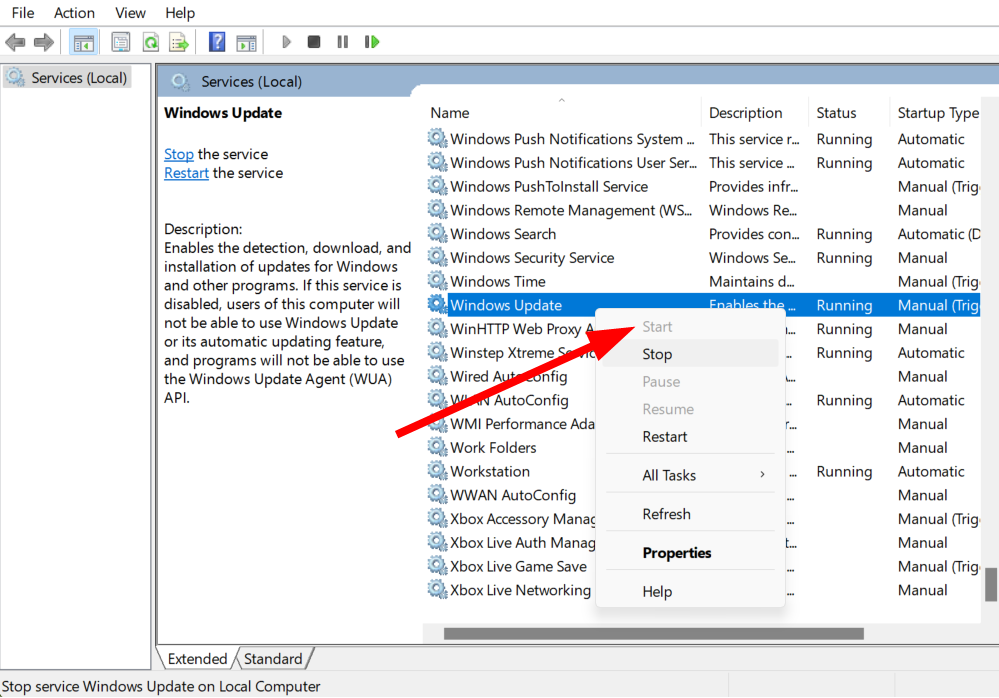
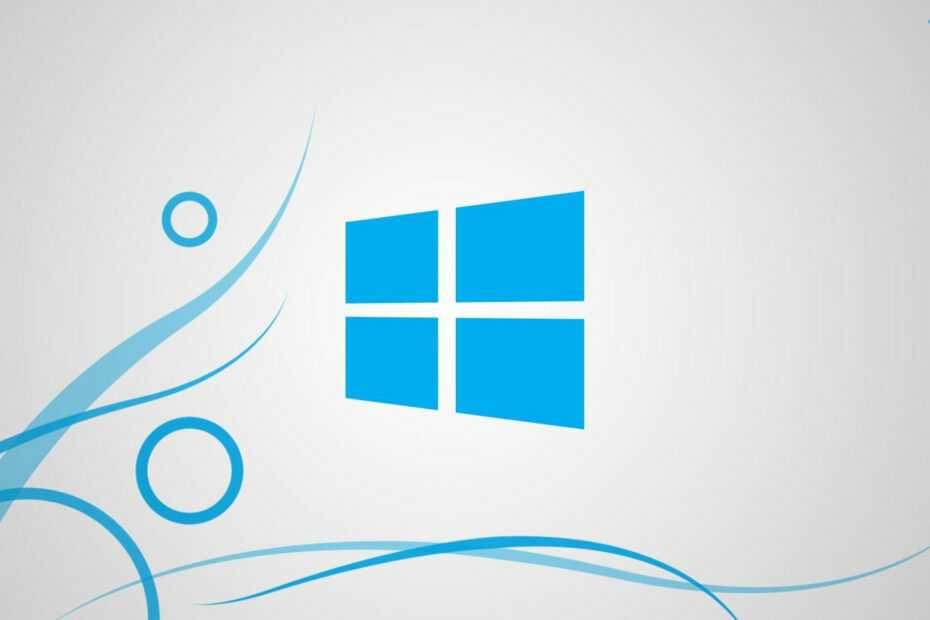
![วิธีดาวน์โหลดการอัปเดต Windows 7 ทั้งหมด [ติดตั้งออฟไลน์]](/f/49c740975c1c7aac2c61c53371e21701.png?width=300&height=460)